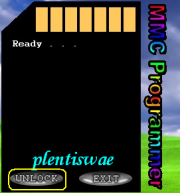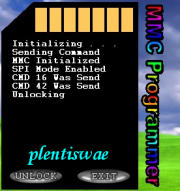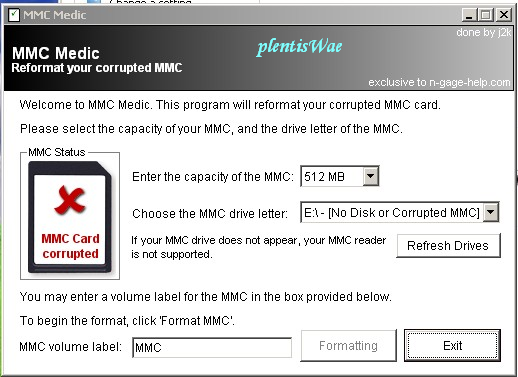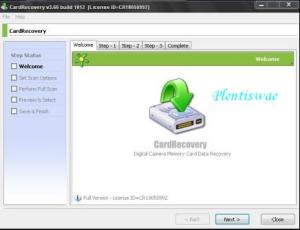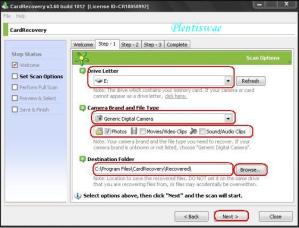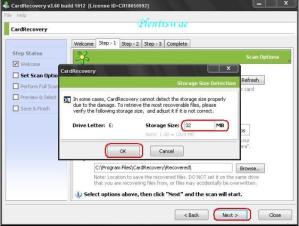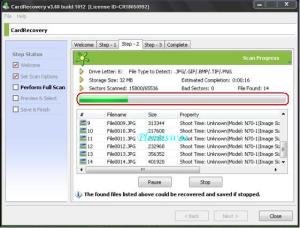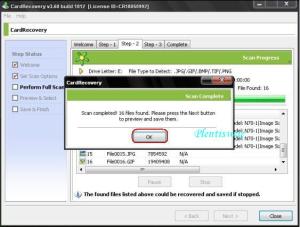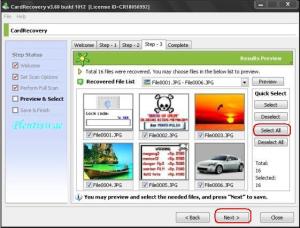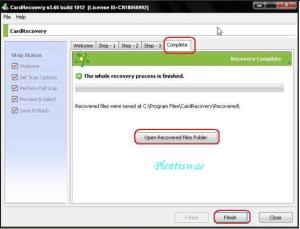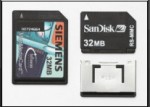
Ya benar, ini semua adalah tentang MMC (Multi Media Card alias kartu memory). Media penyimpanan yang lagi ngetrend saat ini dan digunakan hampir semua peralatan elektronik. Diperkenalkan pertamakali oleh Siemens dan Sandisk tahun 1997. Bentuknya sudah semakin kecil dan ringan bahkan seukuran kuku sobat. MMC berfungsi untuk menyimpan file-file penting seperti foto, lagu, rekaman suara atau video, data office dsb. Karena fungsinya yang vital inilah seandainya terjadi sesuatu terhadap MMC seperti terlock, terkena virus, data tidak terbaca, data jadi korup atau yang lainnya maka sobat bisa kehilangan atau file penting yang tersimpan di MMC tersebut. Foto kenangan atau file rahasia mungkin tidak bisa dicari penggantinya jika media penyimpannya yaitu MMC tidak bisa dibaca lagi. Maka perlakukan MMC ini sebaik-baiknya kalau perlu dibuatkan backupnya. Sama seperti media penyimpanan lain, MMC rentan terhadap medan magnit, air atau suhu udara ekstrim. Oleh karena itu semua tentang MMC seperti bagaimana men-unlock, memformat atau merecovery mmc akan coba saya jabarkan untuk sobat semua.
CARA LIHAT PASSWORD ATAU UNLOCK MMC
Terkadang untuk melindungi data pada mmc sobat menjadi over protektif. MMC diberi password yang sulit di tebak oleh orang lain dan
senjatapun memakan tuannya dilain hari justru sobatlah yang sulit mengingatnya ……. nah lho, bagaimana cara membukanya ? Tenang sobat, ada beberapa trik untuk men-unlock password MMC ini antara lain :
1. Jika ponsel sobat Nokia bersystem symbian, gunakan aplikasi
FExplorer atau File manager lainnya masuk ke C:/system (C:/ adalah memory ponsel, bukan memory eksternal) lalu geser kebawah sampai menemukan file
MMCStore lalu buka file tsb maka akan terlihat password MMC sobat. Jika tidak bisa dibuka di ponsel, kirim file MMCStore ke komputer dan buka pakai
Notepad.
2. Masih untuk Nokia bersymbian bisa juga memakai aplikasi
Unlock MMC Password. Sobat bisa dapatkan di
donlot wae box.
3. Cobalah menggunakan
MMC Programmer ( MMC Unlocker ), mohon maaf

saya mengatakan
cobalah karena saya sendiri belum mempraktekkannya, ya harap dimaklumi karena belum ada “pasien” saat program ini saya dapatkan, apakah sobat mau jadi pasien pertama

Ok program ini bisa sobat dapatkan di
donlot wae box. Ekstrak program ini dengan Winrar, masukkan password :
plentiswae. Install MMC Programmer, kemudian pasang MMC yang mau di unlock pada komputer lalu jalankan program. Klik
Unlock dan tunggu sampai proses selesai dengan ditandai tulisan
Ready ….. Terakhir lihat hasilnya

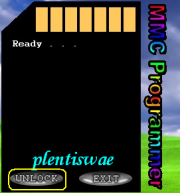

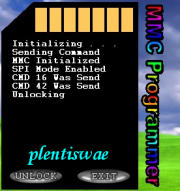 4
4. Jika cara no.1, 2 dan 3 tidak berhasil atau file MMCStore tidak ditemukan (hal ini karena ponsel sudah di reset sebelumnnya), maka satu-satunya cara adalah dengan memakai alat
Unlock Card seperti pada gambar di bawah.

Perlu di ketahui MMC yang dipassword waktu berada di ponsel, tidak akan terbaca di komputer sehingga sulit bagi sobat untuk memformat dengan cara biasa, oleh karenanya di butuhkan alat unlock card ini. Satu lagi penggunaan Unlock Card akan menghapus semua data di MMC, ya lumayanlah MMC bisa digunakan lagi bukan ? Daripada tidak terpakai dan meski demikian sobat bisa mencari lagi data yang terhapus tadi dengan program card recovery yang akan saya jelaskan nanti. Alat unlock card bisa didapatkan di toko spare parts ponsel, harganya berkisar 100-150 ribu. Kalau sobat tidak ingin membeli, bisa juga minta bantuan unlock di gerai-gerai download yang ada di plaza atau mall. Jasa unlock berkisar 15-25 ribu rupiah.
MEMFORMAT MMC
Format berarti menghapus seluruh isi data MMC. Kadangkala sobat perlu melakukan langkah format setelah MMC di buka pakai Unlock Card atau karena MMC terkena virus yang sulit di basmi, atau karena data MMC banyak yang korup. Tanda-tanda data yang korup : data bertuliskan karakter aneh dan tidak bisa dioperasikan ( dipindah atau di hapus ). Backup data yang sobat perlukan sebelum memformat MMC. Cara format MMC :
1. Jika memakai Windows arahkan pada drive MMC berada, lalu klik kanan mouse pilih Format, isi option file system dengan FAT kemudian tekan START, tunggu sampai selesai.
2. Lewat Command Line atau prompt DOS, ketik FORMAT E: /FS :FAT (E: adalah drive MMC)
3. Format lewat ponsel untuk Nokia Symbian, caranya cari menu Ekstra > Memory > Option > Format Mem. Card. Buat pengguna Symbian UIQ ( SE P800, P900, P910) melalui menu control panel > format disk > pilih drive MMC (mis: D). Ponsel Merk lain biasanya ada di menu memory card > format.
4. Format dengan software MMC Medic, bisa sobat ambil di donlot wae box.
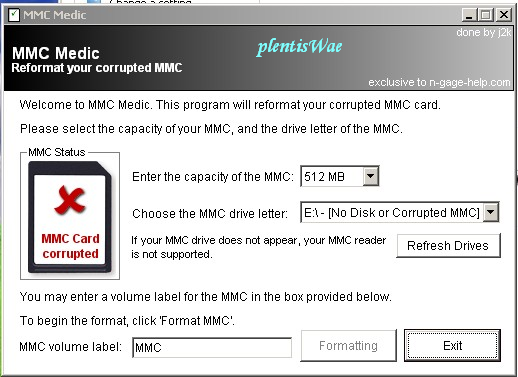
Cara menggunakan MMC Medic sbb :
- Status MMC akan langsung terlihat apakah korup atau tidak.
- Untuk memformat isi kapasitas MMC sesuai dengan kapasitas MMC sobat, lalu masukkan drive MMC berada, isi label atau nama untuk MMC kemudian klik Format MMC untuk memulai, tunggu sampai format komplit. Lamanya format tergantung besar kecil kapasitas dari MMC.
RECOVERY MMC
Pembahasan terakhir yaitu recovery data MMC. Sebelumnya saya berpesan agar menggunakan cara ini untuk kebaikan dan menolong sesama. Janganlah sobat merecovery dengan tujuan untuk membuka aib orang lain, apalagi di sebarluaskan di media elektronik atau internet sehingga merugikan orang lain. Huh sok idealis begitu ? bukan begitu sobat, ingatlah bahwa umur kita tidak ada yang tahu, hanya Alloh SWT yang tahu. Bagaimana seandainya suatu ketika sobat mendadak di panggil ke hadapan-Nya dalam keadaan telah mencemarkan nama baik orang lain, apakah mayarakat akan mengingat kita sebagai orang yang baik ? Ya tentu tidak, yang mereka ingat hanya kejelekannya karena itu yang terakhir diperbuatnya. Eh, sampai mana tadi ?
1. Ambil software
Card Recovery di
donlot wae box, ekstrak semua filenya (passwordnya :
plentiswae) lalu install di komputer dan jalankan.
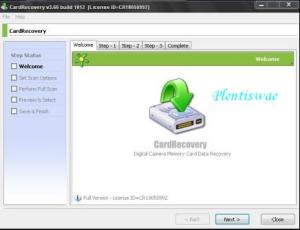
2. Pada Drive Letter pilih drive MMC berada, pada Camera brand and File type untuk MMC biarkan option pada “generic digital camera” lalu centang data yang hendak direcovery apakah Photos, Movies/Video Clips atau Sound/Audio Clips. Pada Destination Folder pilih tempat menyimpan hasil recovery nanti dengan tekan Browse, kemudian pilih Next.
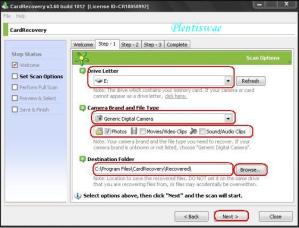
3. Beberapa kasus kapasitas MMC tidak terdeteksi maka tulis kapasitas MMC yang akan
sobat recovery, kemudian OK.
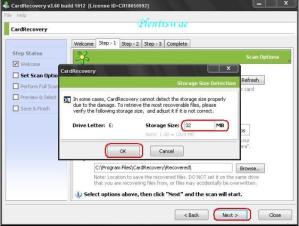
4. Tunggu sampai scanning recovery selesai.
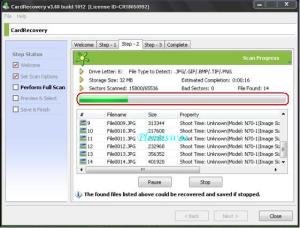
5. Jika scan telah komplit, akan terlihat berapa file data yang berhasil di recovery, lalu tekan OK.
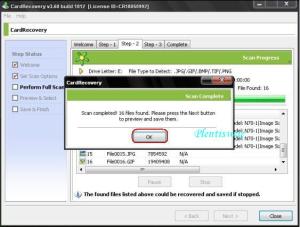
6. Klik Preview untuk melihat hasilnya dan pilih select all atau sesuai yang sobat butuhkan kemudian pilih Next.
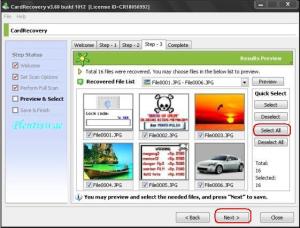
7. Recovery selesai, pilih Open Recovered Files Folder untuk melihat hasil atau langsung klik Finish.
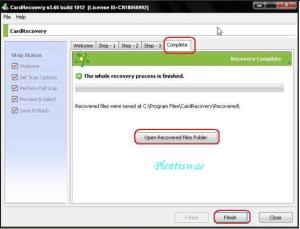
Catatan : Recovery MMC bisa menggunakan banyak program lainnya yang biasa di gunakan
untuk recovery data harddisk. Data yang terformat bisa direcovery asalkan formatnya tidak lebih dari 3X atau data yang telah dihapus tidak ditulis lagi dengan data yang lain. Kecil kemungkinannya di recovery jika hal ini sudah terjadi. Sekian uraian saya, semoga bisa bermanfaat


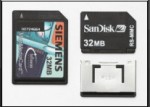 Ya benar, ini semua adalah tentang MMC (Multi Media Card alias kartu memory). Media penyimpanan yang lagi ngetrend saat ini dan digunakan hampir semua peralatan elektronik. Diperkenalkan pertamakali oleh Siemens dan Sandisk tahun 1997. Bentuknya sudah semakin kecil dan ringan bahkan seukuran kuku sobat. MMC berfungsi untuk menyimpan file-file penting seperti foto, lagu, rekaman suara atau video, data office dsb. Karena fungsinya yang vital inilah seandainya terjadi sesuatu terhadap MMC seperti terlock, terkena virus, data tidak terbaca, data jadi korup atau yang lainnya maka sobat bisa kehilangan atau file penting yang tersimpan di MMC tersebut. Foto kenangan atau file rahasia mungkin tidak bisa dicari penggantinya jika media penyimpannya yaitu MMC tidak bisa dibaca lagi. Maka perlakukan MMC ini sebaik-baiknya kalau perlu dibuatkan backupnya. Sama seperti media penyimpanan lain, MMC rentan terhadap medan magnit, air atau suhu udara ekstrim. Oleh karena itu semua tentang MMC seperti bagaimana men-unlock, memformat atau merecovery mmc akan coba saya jabarkan untuk sobat semua.
Ya benar, ini semua adalah tentang MMC (Multi Media Card alias kartu memory). Media penyimpanan yang lagi ngetrend saat ini dan digunakan hampir semua peralatan elektronik. Diperkenalkan pertamakali oleh Siemens dan Sandisk tahun 1997. Bentuknya sudah semakin kecil dan ringan bahkan seukuran kuku sobat. MMC berfungsi untuk menyimpan file-file penting seperti foto, lagu, rekaman suara atau video, data office dsb. Karena fungsinya yang vital inilah seandainya terjadi sesuatu terhadap MMC seperti terlock, terkena virus, data tidak terbaca, data jadi korup atau yang lainnya maka sobat bisa kehilangan atau file penting yang tersimpan di MMC tersebut. Foto kenangan atau file rahasia mungkin tidak bisa dicari penggantinya jika media penyimpannya yaitu MMC tidak bisa dibaca lagi. Maka perlakukan MMC ini sebaik-baiknya kalau perlu dibuatkan backupnya. Sama seperti media penyimpanan lain, MMC rentan terhadap medan magnit, air atau suhu udara ekstrim. Oleh karena itu semua tentang MMC seperti bagaimana men-unlock, memformat atau merecovery mmc akan coba saya jabarkan untuk sobat semua.